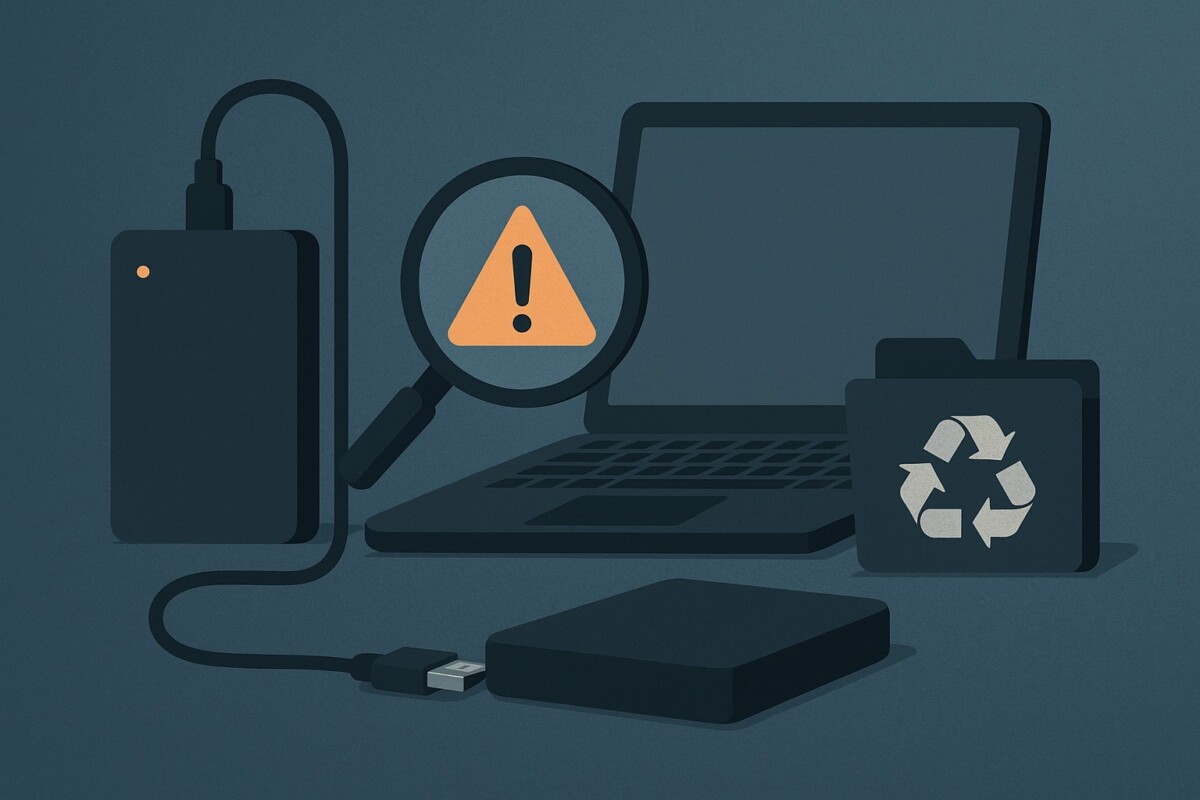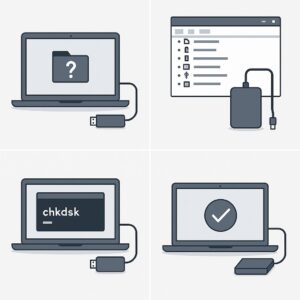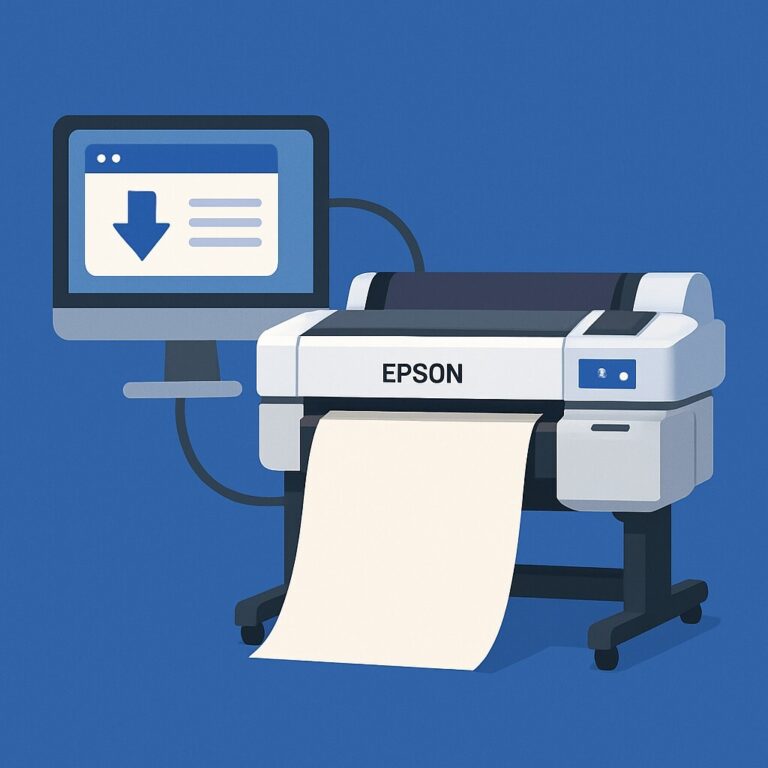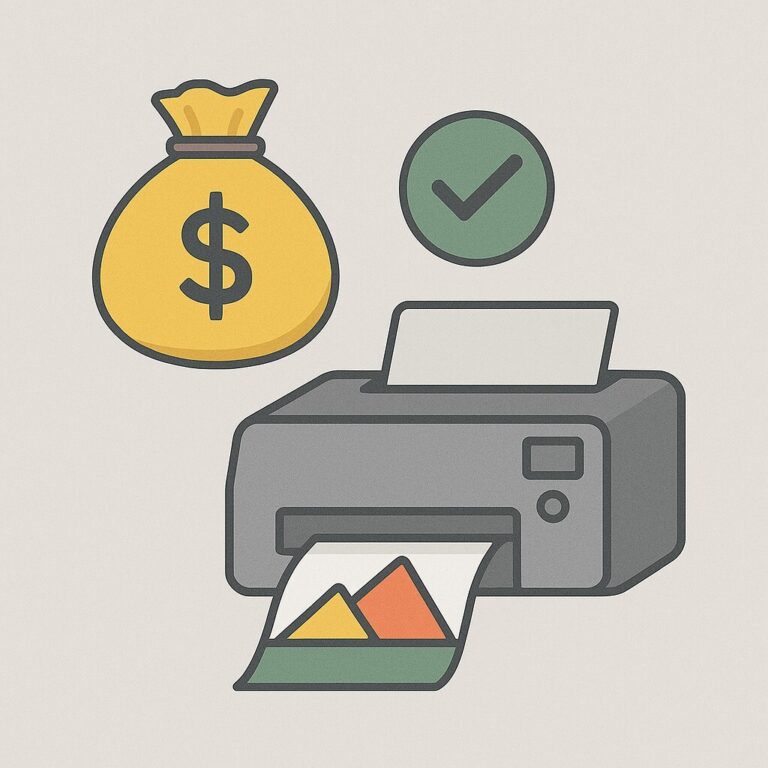외장하드 인식 오류 가이드 – 포맷 전 살리는 안전한 방법
외장하드가 갑자기 인식되지 않고, ‘포맷해야 사용할 수 있습니다’라는 메시지가 뜰 때의 당황스러움은 이루 말할 수 없습니다. 많은 분들이 이때 곧바로 포맷 버튼을 눌러버리지만, 사실 데이터는 아직 살아 있습니다.
이 글에서는 외장하드가 인식되지 않을 때 포맷하지 않고 데이터를 안전하게 살리는 방법을 단계별로 안내합니다.
외장하드 인식 오류의 핵심 원인과 대처 요령
대부분의 인식 오류는 물리적 손상보다 논리적 인식 실패(파일 시스템 오류) 로 발생합니다. 즉, 디스크 자체는 살아 있지만 Windows가 파일 시스템을 읽지 못하는 상태인 것이죠. 이럴 때 무턱대고 포맷하면, 데이터 영역까지 새로 덮어써 복구가 거의 불가능해집니다. 먼저 인식 여부와 연결 상태를 차근히 점검해야 합니다.
연결 상태와 전원 점검
외장하드가 인식되지 않을 때, 가장 먼저 USB 케이블과 포트를 확인하세요. 케이블 불량, 전원 부족, 허브 연결 문제로 인해 인식이 끊기는 경우가 많습니다. 다른 USB 포트나 PC에 연결했을 때 정상 인식된다면, 하드 자체는 멀쩡한 상태입니다.
📍전원이 필요한 외장형 하드라면 반드시 어댑터 전원이 안정적으로 공급되고 있는지도 확인하세요.
디스크 관리에서 확인하기
Windows의 [디스크 관리] 메뉴로 들어가면 외장하드의 상태를 바로 확인할 수 있습니다.
만약 ‘드라이브 문자 없음’, ‘RAW 파일 시스템’으로 표시된다면 파일 시스템 손상으로 인한 논리 오류입니다.
-
드라이브 문자가 없는 경우 → 드라이브 문자만 새로 할당
-
RAW 상태로 표시될 경우 → 절대 포맷 금지, 복구 툴로 진입
이 단계에서 포맷을 진행하지 않으면, 내부 데이터 구조는 그대로 남아 있습니다.
복구 프로그램으로 데이터 구조 확인
이제 복구 프로그램의 차례입니다. Recuva나 EaseUS 같은 복구 툴을 이용해 포맷 전 탐색을 실행하세요.
탐색 결과에서 폴더 트리 구조가 잡힌다면, 데이터는 여전히 존재합니다.
-
Recuva: 삭제 파일 위주로 빠르게 복구
-
EaseUS: RAW·포맷 디스크까지 정밀 복구 가능
복구된 파일은 반드시 다른 드라이브(C: 등) 에 저장해야 합니다. 같은 외장하드에 저장하면 원본 영역이 덮어쓰기되어 복구율이 급격히 떨어집니다.
포맷은 ‘복구 후 마지막 단계’
데이터를 안전하게 옮긴 후에야 포맷을 진행하는 것이 바람직합니다. 이때 NTFS로 포맷하면 Windows 호환성이 높고, exFAT은 macOS와 호환됩니다. 복구가 끝나기 전까지는 어떤 자동 포맷 알림도 무시하세요.
인식 오류 유형별 해결 전략
외장하드 인식 오류라고 해도 증상은 다양합니다. 아래의 구체적 상황별 접근을 참고하세요.
-
탐색기에서 보이지 않지만 장치 관리자엔 표시됨
드라이브 문자가 사라진 상태입니다. 디스크 관리에서 새 문자(C·D 등)를 할당하세요. -
디스크 관리에서는 RAW로 표시됨
파일 시스템이 손상된 상태입니다. 절대 포맷하지 말고, Recuva나 EaseUS로 딥 스캔을 먼저 실행하세요. -
전원은 들어오지만 깜빡이며 인식됐다가 사라짐
전원 공급 불안정이 원인일 가능성이 큽니다. 정품 케이블 혹은 별도 어댑터 전원을 사용하세요. -
딸깍딸깍 소리가 나며 작동 중단
내부 헤드 손상 가능성이 높습니다. 이 경우 개인 복구는 금지, 전문 복구 센터에 의뢰해야 합니다.
⚠️ 주의 : 이상 진동·소음·끊김이 반복되면 반복 연결을 피하세요. 추가 손상이 발생할 수 있습니다.
인식 오류를 줄이는 관리 습관
외장하드의 안정성은 사용 습관에 달려 있습니다. 파일을 옮긴 뒤 바로 케이블을 뽑지 말고, 반드시 “하드웨어 안전하게 제거” 기능으로 연결을 끊어야 합니다. 이 과정에서 전송 중인 캐시 데이터가 정리되어, 파일 손상 위험이 크게 줄어듭니다.
또한 정품 케이블과 안정 전원 공급은 필수입니다. 전압이 불안정하면 일시적으로 인식이 끊기거나 RAW 상태로 변할 수 있습니다.
마지막으로 주기적인 백업과 무결성 점검이 필요합니다. 정기적으로 파일을 열어 정상 작동을 확인하는 것만으로도, 예기치 못한 오류 발생 시 복구 가능성을 크게 높일 수 있습니다.
💬 자주 묻는 질문 (FAQ)
Q. ‘포맷해야 합니다’ 창이 뜨면 바로 포맷해도 되나요?
A. 안 됩니다. 그 순간에도 데이터는 남아 있습니다. 반드시 복구 프로그램으로 먼저 스캔하세요.Q. 외장하드가 ‘장치 관리자’에서는 보이는데 탐색기에서 안 보여요.
A. 드라이브 문자가 사라진 상태일 수 있습니다. 디스크 관리에서 드라이브 문자를 새로 지정하면 됩니다.Q. 소리가 나거나 이상 진동이 느껴집니다.
A. 이는 물리적 손상 가능성이 있습니다. 이 경우 개인 복구 시도는 금물이며, 전문 복구 센터에 의뢰하세요.
🔚 마무리
외장하드 인식 오류는 대부분 “망가진 게 아니라, 시스템이 못 읽는 상태”입니다. 포맷 버튼을 누르기 전, 연결 상태 확인 → 디스크 관리 점검 → 복구 툴 탐색 순서만 지키면 대부분의 데이터는 되살릴 수 있습니다. 포맷은 언제나 ‘마지막 선택’이어야 한다는 점을 꼭 기억하세요.
🧭 함께 보면 좋은 정보